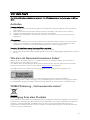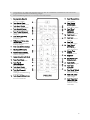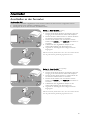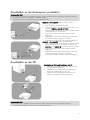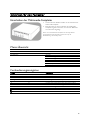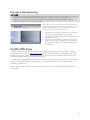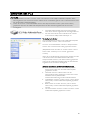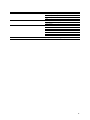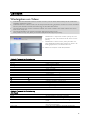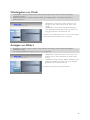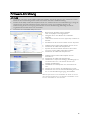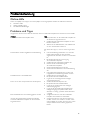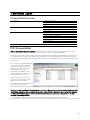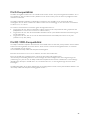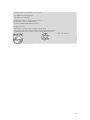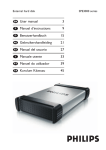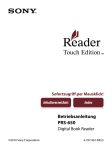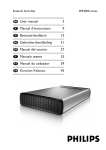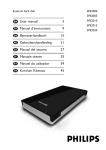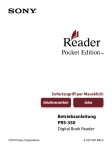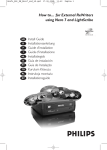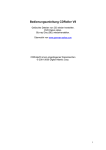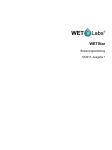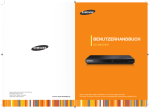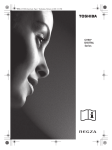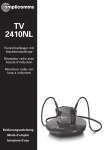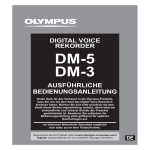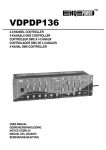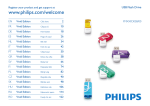Download Register your product and get support at
Transcript
www.philips.com/welcome
SPE9010
SPE9015
SPE9020
SPE9025
SPE9030
DE Multimedia-Festplatte
1
Inhalt
Ihre Multimedia-Festplatte ................................................................................ 3
Was ist im Lieferumfang? ...........................................................................................................................................................................................3
Vor dem Start .......................................................................................................... 4
Aufstellen............................................................................................................................................................................................................................4
Wie kann ich Garantieinformationen finden?..................................................................................................................................................4
WEEE-Markierung: „Verbraucherinformation“ ..............................................................................................................................................4
ACHTUNG.......................................................................................................................................................................................................................5
Übersicht..................................................................................................................... 6
Multimedia-Festplatte...................................................................................................................................................................................................6
Anschließen ............................................................................................................... 8
Anschließen an den Fernseher................................................................................................................................................................................8
Anschließen an das Audiosystem (zusätzlich) ................................................................................................................................................9
Anschließen an den PC...............................................................................................................................................................................................9
Einrichten für den Fernseher .........................................................................10
Einschalten der Multimedia-Festplatte .............................................................................................................................................................10
Menü-Übersicht ...........................................................................................................................................................................................................10
Fernbedienungsnavigation.......................................................................................................................................................................................10
Sprache.............................................................................................................................................................................................................................11
Audioeinstellungen .....................................................................................................................................................................................................11
Videoeinstellungen......................................................................................................................................................................................................11
Einrichten des TV-Typs............................................................................................................................................................................................12
Konfigurieren des Bildschirmschoners..............................................................................................................................................................12
Firmware-Aktualisierung..........................................................................................................................................................................................13
DivX® VOD-Code ...................................................................................................................................................................................................13
Einrichten des PCs...............................................................................................14
Genießen...................................................................................................................16
Wiedergeben von Videos ......................................................................................................................................................................................16
Wiedergeben von Musik.........................................................................................................................................................................................17
Anzeigen von Bildern................................................................................................................................................................................................17
Firmware-Einrichtung .........................................................................................18
Problembehandlung............................................................................................19
Online-Hilfe....................................................................................................................................................................................................................19
Probleme und Tipps ..................................................................................................................................................................................................19
Wiederherstellung ......................................................................................................................................................................................................20
Technische Daten................................................................................................21
Unterstützte Formate ...............................................................................................................................................................................................21
ISO-Kompatibilität.......................................................................................................................................................................................................21
Benutzer der Philips Multimedia-Festplatte dürfen diese nur im Zusammenhang mit Materialien verwenden,
deren rechtmäßiger Eigentümer der entsprechende Benutzer ist bzw. für die er über eine Lizenz verfügt. Der
Benutzer der Philips Multimedia-Festplatte darf ausschließlich solche Eigentums- bzw. Lizenzrechte gewähren,
die eine derartige Verwendung erlauben................................................................................................................................................21
DivX-Kompatibilität ...................................................................................................................................................................................................22
DivX® VOD-Kompatibilität..................................................................................................................................................................................22
2
Ihre Multimedia-Festplatte
Herzlichen Glückwunsch zu Ihrem Kauf und willkommen bei Philips!
Um den Support von Philips optimal zu nutzen, registrieren Sie Ihr Produkt bitte unter www.philips.com/welcome
Was ist im Lieferumfang?
A. Multimedia-Festplatte
B. Fernbedienung RC20236
(inklusive Batterien)
C. Netzadapter
D. A/V-Kabel
(Composite/RCA, S-Video Mini
DIN, Audio RCA links, Audio RCA
rechts)
E. USB-Kabel
F. Optisches SPDIF-Kabel
G. CD
(inklusive Bedienungsanleitung)
H. Kurzanleitung
Mögliches Zubehör zum Anschluss an ältere Fernsehgeräte (nicht von Philips)
Scart- <> AV/SVHS-Adapter
(AV-Kabel-zu-Scart-Konverter)
3
Vor dem Start
Das Gerät enthält keine vom Benutzer zu wartenden Teile. Wartungsarbeiten nur von Fachpersonal durchführen
lassen.
Aufstellen
Passender Aufstellort
Stellen Sie das Gerät auf einer ebenen, glatten und stabilen Oberfl äche auf. Stellen Sie das Gerät nicht auf
einen Teppich.
Stellen Sie das Gerät nicht auf andere Geräte, die Wärme abstrahlen (z. B. Receiver oder Verstärker).
Legen Sie keine Gegenstände unter das Gerät (z. B. CDs, Zeitschriften).
Installieren Sie diese Einheit in der Nähe einer Steckdose, und achten Sie darauf, dass der Stecker leicht
zugänglich ist.
Lüftungsabstand
Stellen Sie das Gerät nur an Orten auf, an denen eine ausreichende Lüftung möglich ist, um einen internen
Wärmestau zu verhindern. Um eine Überhitzung zu vermeiden, müssen ober- und unterhalb des Geräts
mindestens 10 cm Abstand und zu beiden Seiten mindestens 5 cm Abstand gegeben sein.
Vermeiden Sie hohe Temperaturen, Feuchtigkeit, Wasser und Staub.
Das Gerät darf nicht mit Flüssigkeiten benetzt oder bespritzt werden.
Auf das Gerät dürfen keine Gefahrenquellen gestellt werden (z. B. fl üssigkeitsgefüllte Gegenstände, brennende
Kerzen).
Wie kann ich Garantieinformationen finden?
Blättern Sie zum Verzeichnis “Garantie” von Philips, das sich auf der Festplatte befindet oder schauen Sie im
Internet nach unter: www.philips.com/support
Zum Öffnen dieser Dateien benötigen Sie die Software Adobe Reader. Wenn Sie Adobe Reader nicht haben,
können Sie die Software kostenlos von der Website www.adobe.com herunterladen.
Die Philips Garantie deckt Schäden nicht ab, die auf Unfälle, Stöße, unsachgemäße Verwendung oder
Vernachlässigung zurückzuführen sind.
„Das Anfertigen ungenehmigter Kopien von urheberrechtlich geschütztem Material, einschließlich
Computerprogrammen, Dateien, Sendungen und Tonaufzeichnungen, kann ein Bruch von Copyrights und damit
ein strafrechtliches Vergehen darstellen. Diese Ausrüstung sollte nicht für solche Zwecke verwendet werden.“
WEEE-Markierung: „Verbraucherinformation“
Entsorgung Ihres alten Produkts
Ihr Produkt wurde mit qualitativ hochwertigen Materialien und Bauteilen entwickelt und gefertigt, die recycelt und
wiederverwertet werden können. Bitte informieren Sie sich hinsichtlich der örtlichen, getrennten Sammelsysteme
für Elektro- und Elektronikabfälle, einschließlich derer, die durch das durchgestrichene Rolltonnensymbol
gekennzeichnet sind. Bitte halten Sie sich an Ihre örtlichen Vorschriften und entsorgen Sie Ihr altes Produkt nicht
mit Ihrem normalen Haushaltsmüll.
4
ACHTUNG
Kunststoffbeutel können gefährlich sein.
Diese Beutel von Säuglingen und Kleinkindern fern halten, um Erstickungsgefahr zu vermeiden.
Obwohl dieses Produkt mit größter Sorgfalt für eine lange Nutzungsdauer entwickelt wurden, empfiehlt Philips,
dass Sie Elektronikteile sorgfältig handhaben.Vermeiden Sie den Kontakt mit Wasser und extremen Kräften.
Bitte sorgen Sie dafür, dass das Gerät in einem gut belüfteten Umfeld steht, um die längstmögliche Standzeit und
eine optimale Leistung zu gewährleisten.
Philips bietet keinerlei Datenwiederherstellungsdienste und kann unter keinen
Umständen für etwaigen Datenverlust verantwortlich gemacht werden. Es liegt in der
Verantwortung des Kunden, eine Sicherung der auf der Philips Festplatte gespeicherten
Daten vorzunehmen.Wird das Produkt an Philips zwecks Wartung/Reparatur übergeben,
so werden sämtliche darauf befindliche Daten gelöscht.
5
Übersicht
Multimedia-Festplatte
1.
2.
LED 1 (Grün)
Betriebsanzeige
LED 2 (Blau)
Standby- und Aktivitätsanzeige
LED-Verhalten:
Gerät aus
Gerät auf Standby
Gerät ein
PC-Modus, HDD aktiv
AV-Modus, RC-Befehl gegeben
1.
2.
3.
4.
5.
LED 1 (Grün)
Aus
Aus
Ein
Aus
Blinkt
LED 2 (Blau)
aus
ein
ein
Ein, blinkt
ein
Ein/Aus-Schalter
Schaltet die Multimedia-Festplatte ein/aus
Gleichspannungseingang 12 V
Stromanschlussbuchse
A/V-Ausgang
A/V-Buchse
Digitaler Audioanschluss – optisch
Verbindet den Audioausgang mit einem Verstärker
USB2.0
USB-Anschluss
6
1.
2.
3.
4.
5.
6.
7.
8.
9.
10.
11.
12.
13.
14.
15.
16.
Die Bedienung der Multimedia-Festplatte kann nur über die mitgelieferte Fernbedienung oder eine richtig
programmierte Universal-Fernbedienung erfolgen.
Die Fernbedienung kann nur im TV-Modus verwendet werden.
Stand-by-Taste (Standby)
Ausgewähltes Gerät
ein- bzw. ausschalten
Taste 'Movies' (Filme)
Menü 'Movies' (Filme) öffnen
Taste 'Music' (Musik)
Menü 'Music' (Musik) öffnen
Taste 'Rotate' (Drehen)
Rotate picture (Bild drehen)
Taste 'Thumbs' (Daumen)
Preview picture (Bildvorschau
anzeigen)
Taste 'Home' (Startseite)
Main menu öffnen
(Hauptmenü)
Pfeiltasten nach oben, unten,
links und rechts
Cursor in die entsprechende
Richtung bewegen
Mute-Taste (Stummschaltung)
Mute audio (Ton abschalten)
Play-Taste (Wiedergabe)
Wiedergeben
Volume-Taste (Lautstärke)
Volume up/down (Lautstärke
erhöhen/ verringern)
Rewind-Taste (Schnellrücklauf)
Schneller Rücklauf
Pause-Taste (Pause)
Wiedergabe unterbrechen
Taste 'Play all'
(Alle wiedergeben)
Alle wiedergeben
Taste 'Menu' (Menü)
ISO-Dateimenü anzeigen
Taste 'Slow' (langsam)
Langsame
Wiedergabe/Einzelbildwiederga
be der ISO-Datei
Taste 'Repeat' (Wiederholen)
Titel, Kapitel, Track der
ISO-Datei wiederholen
17.
18.
19.
20.
21.
22.
23.
24.
25.
26.
27.
28.
29.
30.
31.
Taste 'Photos' (Fotos)
Menü 'Pictures'
öffnen (Bilder)
Taste 'Settings'
(Einstellungen)
Einstellungen des
Media-Players öffnen
Taste 'Zoom'
(Vergrößer/
Verkleinern)
Bild ein-/auszoomen
Taste 'Audio'
'Audio' auswählen
Taste 'Info'
Dateiinformationen
anzeigen
Taste 'OK'
Auswahl bestätigen
Taste 'Return'
(Bestätigen)
Zum vorherigen
Menü zurückkehren
Chapter-Taste
(Kapitel)
Kapitel vor/zurück
Stopptaste
Stopp
Fast forward-Taste
(Schnellvorlauf)
Schneller Vorlauf
Taste 'Shuffle'
Zufällige Wiedergabe
Taste 'Subs'
(Untertitel)
Untertitel
Taste 'Angle' Winkel)
Kamerawinkel für
ISO-Datei auswählen
Taste 'Title' (Titel)
Titelseite der ISODatei anzeigen
Taste 'Repeat A-B'
(Wiederholen A-B)
In der ISO-Datei
definierte Auswahl
wiederholen
7
Anschließen
Anschließen an den Fernseher
Benötigen Sie Hilfe?
In der mit Ihrem Fernseher mitgelieferten Dokumentation erhalten Sie Informationen zu folgenden Themen:
Geräte, die Sie an den Fernseher anschließen können
Kabeltypen, die Sie an den Fernseher anschließen können
Option 1 – Beste Qualität (S-Video)
1. Nehmen Sie das AV-Kabel.
2. Stecken Sie das flache Ende des AV-Kabels in den A/VAusgang an der Rückseite der Multimedia-Festplatte.
3. Stecken Sie den S-Video-Stecker am anderen Ende des
AV-Kabels in den Anschluss am Fernseher.
4. Stecken Sie die weißen und roten Stecker des AVKabels in die AUDIO-L- und AUDIO-R-Anschlüsse am
Fernseher.
5. Schließen Sie den mitgelieferten Adapter an die
Multimedia-Festplatte und die Steckdose an.
6. Legen Sie am Fernsehgerät den richtigen externen
Eingang fest.
Manche Fernseher funktionieren nicht, wenn der S-Video-Stecker
und der gelbe Stecker gleichzeitig angeschlossen sind.
Option 2 – Gute Qualität (Composite)
1. Nehmen Sie das AV-Kabel.
2. Stecken Sie das flache Ende des AV-Kabels in den A/VAusgang an der Rückseite der Multimedia-Festplatte.
3. Stecken Sie den gelben Stecker am anderen Ende des
AV-Kabels in den Anschluss am Fernseher.
4. Stecken Sie die weißen und roten Stecker des AVKabels in die AUDIO-L- und AUDIO-R-Anschlüsse am
Fernseher.
5. Schließen Sie den mitgelieferten Adapter an die
Multimedia-Festplatte und die Steckdose an.
6. Legen Sie am Fernsehgerät den richtigen externen
Eingang fest.
Manche Fernseher funktionieren nicht, wenn der S-Video-Stecker
und der gelbe Stecker gleichzeitig angeschlossen sind.
8
Anschließen an das Audiosystem (zusätzlich)
Benötigen Sie Hilfe?
In der mit Ihrem Audiosystem mitgelieferten Dokumentation erhalten Sie Informationen zu folgenden Themen:
Geräte, die Sie an das Audiosystem anschließen können
Kabeltypen, die Sie an das Audiosystem anschließen können
Option 1 – Beste Qualität (digitales Audio, optische
Verbindung)
1. Nehmen Sie das optische SPDIF-Kabel.
2. Stecken Sie ein Ende des optischen SPDIF-Kabels in den
Anschluss DIGITAL AUDIO OPTICAL.
3. Stecken Sie das andere Ende des optischen SPDIF-Kabels
in den Anschluss am Audiosystem.
4. Legen Sie am Audiosystem den richtigen externen
Eingang fest.
5. Wählen Sie in den Audioeinstellungen der MultimediaFestplatte die Option 'Digital' aus. (Weitere
Informationen erhalten Sie unter 'Audioeinstellungen'.)
Option 2 – Gute Qualität (Stereo-Analog-Audio)
1. Stecken Sie die roten und weißen Stecker des AV-Kabels
nicht in die Anschlüsse am Fernseher, sondern in die
AUDIO-L- und AUDIO-R-Anschlüsse des Audiosystems.
2. Legen Sie am Audiosystem den richtigen externen
Eingang fest.
3. Wählen Sie in den Audioeinstellungen der MultimediaFestplatte die Option 'Analog' aus. (Weitere
Informationen erhalten Sie unter 'Audioeinstellungen'.)
Anschließen an den PC
Anschließen der Multimedia-Festplatte an den PC
1. Schließen Sie das USB-Kabel an den USB-Anschluss
der Multimedia-Festplatte an.
2. Schließen Sie das andere Ende des USB-Kabels an
einen freien USB-Anschluss des PCs an.
3. Schließen Sie den mitgelieferten Adapter an die
Multimedia-Festplatte und die Steckdose an.
Benötigen Sie Hilfe?
In der mit Ihrem PC mitgelieferten Dokumentation erhalten Sie Informationen zu folgenden Themen:
Geräte und Kabeltypen, die Sie an den PC anschließen können.
9
Einrichten für den Fernseher
Einschalten der Multimedia-Festplatte
1.
2.
Drücken Sie den Ein/Aus-Schalter an der Rückseite der
Multimedia-Festplatte.
Eine blaue LED an der Vorderseite der MultimediaFestplatte beginnt zu leuchten, und auf dem Bildschirm
wird ein Menü angezeigt.
Wenn sich die Multimedia-Festplatte im Standby-Modus
(orangefarbene LED) befindet, drücken Sie auf der
Fernbedienung die Standby-Taste.
Menü-Übersicht
Filme
Musik
Bilder
Einstellungen
Sprache
Audioeinstellungen
Videoeinstellungen
TV-Art
Bildschirmschoner
Firmware-Update
DivX(R) VOD
Fernbedienungsnavigation
Action
Movies
Music
Photos
Settings
Home
OK
Return
Schaltfläche
Menü 'Movies' öffnen
Menü 'Music' öffnen
Menü 'Pictures' öffnen
Einstellungen des Media-Players öffnen
Main menu öffnen
In einer Lister nach unten oder nach oben scrollen
Nach links oder rechts bewegen
Auswahl bestätigen
Zum vorherigen Menü zurückkehren
BILD-AUF
BILD-AB
10
Sprache
1.
2.
3.
4.
Wählen Sie im Hauptmenü 'Settings' aus, und drücken
Sie 'OK', oder drücken Sie die Taste 'Settings'
(Einstellungen).
Wählen Sie im Menü 'Settings' (Einstellungen) die
Option 'Language' (Sprache) aus, und drücken Sie 'OK'.
Wählen Sie die gewünschte Sprache aus, und drücken
Sie zur Bestätigung 'OK'.
Drücken Sie 'Home' (Hauptmenü), um zum Hauptmenü
zurückzukehren, oder 'Return' (Zurück), um zum Menü
'Settings' zurückzukehren.
Das ausgewählte Kästchen wird markiert.
Audioeinstellungen
1.
2.
3.
4.
Wählen Sie im Hauptmenü 'Settings' aus, und drücken
Sie 'OK', oder drücken Sie die Taste 'Settings'
(Einstellungen).
Wählen Sie im Menü 'Settings' (Einstellungen) die Option
'Audio Settings' (Audioeinstellungen) aus, und drücken Sie
'OK'.
Wählen Sie den gewünschten Audioausgang aus, und
drücken Sie zur Bestätigung 'OK'.
Drücken Sie 'Home' (Hauptmenü), um zum Hauptmenü
zurückzukehren, oder 'Return' (Zurück), um zum Menü
'Settings' zurückzukehren.
Weitere Informationen erhalten Sie im Kapitel 'Anschließen an
das Audiosystem'.
Videoeinstellungen
1.
2.
3.
4.
Wählen Sie im Hauptmenü 'Settings' (Einstellungen) aus,
und drücken Sie 'OK', oder drücken Sie die Taste
'Settings' (Einstellungen).
Wählen Sie im Menü 'Settings' (Einstellungen) die Option
'Video Settings' (Videoeinstellungen) aus, und drücken Sie
'OK'.
Wählen Sie das gewünschte Ausgangssignal aus (NTSC
für die USA bzw. PAL für Europa), und drücken Sie zur
Bestätigung 'OK'.
Drücken Sie 'Home', um zum Hauptmenü
zurückzukehren, oder 'Return', um zum Menü 'Settings'
zurückzukehren.
11
Einrichten des TV-Typs
1.
2.
3.
4.
Wählen Sie im Hauptmenü 'Settings' (Einstellungen) aus,
und drücken Sie 'OK', oder drücken Sie die Taste
'Settings' (Einstellungen).
Wählen Sie im Menü 'Settings' (Einstellungen) die
Option 'TV Type' (Typ des Fernsehgeräts) aus, und
drücken Sie 'OK'.
Wählen Sie den gewünschten Bildschirmtyp aus, und
drücken Sie zur Bestätigung 'OK'.
Drücken Sie 'Home', um zum Hauptmenü
zurückzukehren.
Diese Einstellung gilt nur für die Wiedergabe von Videos und
nicht für das Menü.
TV-Typ
4:3 Letter Box
Das TV-Format ist 4:3. Oben und
unten auf dem Bildschirm werden
beim Breitbild schwarze Balken
angezeigt.
4:3 Pan-Scan
Das TV-Format ist 4:3. Der linke
und rechte Teil von Breitbild-Bildern
wird nicht angezeigt.
16:9 Breitbild
Das TV-Format ist 16:9 (Breitbild).
Konfigurieren des Bildschirmschoners
ACHTUNG
Installieren Sie Ihren Bildschirmschoner, um einen Einbrenneffekt auf Ihrem Röhrenfernseher/Plasma-TV zu
vermeiden.
1.
2.
3.
4.
Wählen Sie im Hauptmenü 'Settings' (Einstellungen) aus,
und drücken Sie 'OK', oder drücken Sie die Taste
'Settings' (Einstellungen).
Wählen Sie im Menü 'Settings' (Einstellungen) die
Option 'Screensaver' (Bildschirmschoner) aus, und
drücken Sie 'OK'.
Wählen Sie die Zeit aus, nach der der Bildschirmschoner
eingeschaltet werden soll, und drücken Sie zur
Bestätigung 'OK'.
Drücken Sie 'Home', um zum Hauptmenü
zurückzukehren.
Der Bildschirm wird nach Ablauf der ausgewählten Zeit schwarz.
12
Firmware-Aktualisierung
ACHTUNG
Schalten Sie die Philips Multimedia-Festplatte niemals aus, während eine Firmware-Aktualisierung im Gange ist.
Hierdurch kann das Gerät beschädigt werden. Wenn der Vorgang aus irgendeinem Grund (z. B.
Unterbrechung der Stromversorgung während einer Firmware-Aktualisierung) fehlschlägt, können Sie
möglicherweise das Gerät nicht mehr verwenden.
Stellen Sie sicher, dass Sie Ihre Firmware im Ordner 'Firmware'
auf Ihrer Philips Multimedia-Festplatte entpackt haben, bevor Sie
die Firmware-Aktualisierung starten. Weitere Informationen
erhalten Sie im Kapitel 'Firmware-Einrichtung'.
1.
2.
3.
4.
Wählen Sie im Hauptmenü 'Settings' aus, und drücken
Sie 'OK', oder drücken Sie die Taste 'Settings'.
Wählen Sie 'Firmware Update' (Firmware-Upgrade) aus,
und drücken Sie 'OK'.
Drücken Sie zum Starten der Aktualisierung auf 'OK'.
Nachdem die Firmware aktualisiert wurde, müssen Sie
das Gerät ausschalten, um den Aktualisierungsvorgang
abzuschließen.
DivX® VOD-Code
Die Philips Multimedia-Festplatte unterstützt die neue DivX® Video-On-Demand (VOD)-Funktion. (Weitere
Informationen erhalten Sie unter http://vod.divx.com.) Diese Funktion bietet Ihnen die Möglichkeit, DivX VODVideos, die Sie aus dem Internet heruntergeladen haben, zu erwerben oder auszuleihen und sie auf Ihrer DivXzertifizierten Philips Multimedia-Festplatte wiederzugeben.
Im Menü 'Settings' (Einstellungen) können Sie unter 'DivX(R) VOD' den Registrierungscode Ihres Geräts anzeigen.
Dies ist ein eindeutiger 8-stelliger Code, der jedem DivX-zertifizierten Gerät (wie Ihrer Philips MultimediaFestplatte) zugewiesen wird.
Weitere Informationen zu dieser Funktion Ihres Geräts erhalten Sie weiter unten im Abschnitt 'DivX® VODKompatibilität'.
13
Einrichten des PCs
ACHTUNG
Die Verzeichnisse 'Firmware', 'Movies', 'Music' und 'Pictures' auf der Philips Multimedia-Festplatte dürfen
niemals gelöscht oder umbenannt werden. Sollten Sie sie versehentlich gelöscht oder umbenannt haben, lesen
Sie den Abschnitt 'Wiederherstellung'.
Wenn die Firmware- und Mediendateien nicht in den entsprechenden Ordnern (oder Unterordnern)
gespeichert sind, kann die Multimedia-Festplatte nicht auf diese Dateien zugreifen und sie auch nicht
wiedergeben.
1.
2.
Die Multimedia-Festplatte wird automatisch erkannt,
wenn Sie an den PC angeschlossen und eingeschaltet ist.
Sie weist automatisch einen Laufwerknamen mit dem
Volumenamen 'Philips Multimedia Player' zu.
Vorkonfigurierte Ordner
Die vorkonfigurierten Ordner auf der Multimedia-Festplatte
sind 'Firmware', 'Movies', 'Music' und 'Pictures'.
Firmware- und Mediendateien müssen im entsprechenden
Ordner oder in dessen Unterordner gespeichert werden.
(Beispielsweise kann ein Video im Ordner 'Movies' oder im
Unterordner 'Movies\My Home Movies' gespeichert
werden.)
Wenn die vorkonfigurierten Ordnernamen geändert werden
oder die Firmware- und Mediendateien nicht in den
entsprechenden Ordnern (oder Unterordnern) gespeichert
sind, kann die Multimedia-Festplatte nicht auf diese Dateien
zugreifen und sie auch nicht wiedergeben.
Speichern von Dateien auf der Multimedia-Festplatte
Videodateien müssen im Ordner 'Movies' (oder in
dessen Unterordner) auf der Multimedia-Festplatte
gespeichert werden.
Untertitel müssen im selben Ordner wie das
entsprechende Video gespeichert werden und müssen
denselben Namen (nicht dieselbe
Dateinamenerweiterung) wie die Videodatei haben.
Musikdateien müssen im Ordner 'Music' (oder in dessen
Unterordner) auf der Multimedia-Festplatte gespeichert
werden.
Bilder müssen im Ordner 'Pictures' (oder in dessen
Unterordner) auf der Multimedia-Festplatte gespeichert
werden.
Firmware-Dateien müssen im Ordner 'Firmware' auf der
Multimedia-Festplatte gespeichert werden.
14
Unterstützte Medienformate:
Videodateien
Untertitel
Musik
Bilddateien
MPEG1 (AVI, APG)
MPEG2 (AVI, VOB)
MPEG4 (AVI, DivX, DivX VOD, Xvid)
ISO
SUB (MicroDVD Format)
SRT (SubRIP Format)
SMI (SAMI)
WAV
MP3
MPEG4 (AAC – not DRM)
WMA
AC3
OGG vorbis
DTS
JPG (Fotos bis zu 12 Megapixel)
15
Genießen
Wiedergeben von Videos
Videodateien und Untertitel müssen im Ordner 'Movies' (oder in dessen Unterordner) auf der MultimediaFestplatte gespeichert werden.
Untertitel müssen im selben Ordner wie das entsprechende Video gespeichert werden und müssen denselben
Namen (nicht dieselbe Dateinamenerweiterung) wie die Videodatei haben.
Folgende Videoformate werden unterstützt: MPEG1 (AVI, APG), MPEG2 (AVI, VOB), MPEG4 (AVI, DivX,
DivX VOD, Xvid), ISO.
Folgende Untertitelformate werden unterstützt: SUB (MicroDVD-Format),
SRT (SubRIP-Format). SMI (SAMI), Embedded Multiple Subtitle Support (nur ISO).
1.
2.
Wählen Sie im Hauptmenü 'Movies' (Filme) aus, und
drücken Sie 'OK', oder drücken Sie die Taste 'Movies'
(Filme).
Wählen Sie im Menü 'Movies' (Filme) ein Video aus,
oder wählen Sie zunächst den Ordner aus, in dem das
Video gespeichert ist, und drücken Sie 'OK'.
Die Multimedia-Festplatte enthält Beispielinhalte.
Aktivierte Tasten auf der Fernbedienung
Movies
Music
Photos
Settings
Zoom
Audio
Home
Info
+ VOL Play All
Shuffle
Subs
Aktivierte Tasten auf der Fernbedienung
(ISO-Datei)
Menu
Angle
Title
Slow
Repeat
Repeat A-B
Menü 'Movies' öffnen
Menü 'Music' öffnen
Menü 'Pictures' öffnen
Einstellungen des Media-Players öffnen
Bild ein-/auszoomen
'Audio' auswählen
Main menu öffnen
Dateiinformationen anzeigen
Ton abschalten
Lautstärke erhöhen/ verringern
Kapitel vor/zurück
Stopp / Wiedergeben
Schneller Rücklauf / Schnellvorlauf
Wiedergabe unterbrechen
Alle wiedergeben
Zufällige Wiedergabe
Untertitel
ISO-Dateimenü anzeigen
Kamerawinkel für ISO-Datei auswählen
Titelseite der ISO-Datei anzeigen
Langsame Wiedergabe/Einzelbildwiedergabe der ISODatei
Titel, Kapitel, Track der
ISO-Datei wiederholen
In der ISO-Datei definierte Auswahl wiederholen
16
Wiedergeben von Musik
Musikdateien müssen im Ordner 'Music' (oder in dessen Unterordner) auf der Multimedia-Festplatte
gespeichert werden.
Folgende Musikformate werden unterstützt: WAV, MP3, MPEG4 (AAC – nicht DRM), WMA, AC3,
OGG Vorbis, DTS.
1.
2.
Wählen Sie im Hauptmenü 'Music' (Musik) aus, und
drücken Sie 'OK', oder drücken Sie die Taste 'Music'
(Musik).
Wählen Sie im Menü 'Music' (Musik) einen Song aus,
oder wählen Sie zunächst den Ordner aus, in dem der
Song gespeichert ist, und drücken Sie 'OK'.
Installieren Sie Ihren Bildschirmschoner, um einen Einbrenneffekt
auf Ihrem Röhrenfernseher/Plasma-TV zu vermeiden.
Anzeigen von Bildern
Bilddateien müssen im Ordner 'Pictures' (oder in dessen Unterordner) auf der Multimedia-Festplatte
gespeichert werden.
Das unterstützte Bildformat ist JPG (Fotos bis zu 12 Megapixel).
1.
2.
Wählen Sie im Hauptmenü 'Photos' (Fotos) aus, und
drücken Sie 'OK', oder drücken Sie die Taste 'Photos'
(Fotos).
Wählen Sie im Menü 'Pictures' (Bilder) ein Bild aus, oder
wählen Sie zunächst den Ordner aus, in dem das Bild
gespeichert ist, und drücken Sie 'OK'.
Die Multimedia-Festplatte enthält Beispielinhalte.
17
Firmware-Einrichtung
ACHTUNG
Der Ordner 'Firmware' auf der Philips Multimedia-Festplatte darf niemals gelöscht oder umbenannt werden.
Sollten Sie ihn versehentlich gelöscht haben, lesen Sie den Abschnitt 'Wiederherstellung'.
Schalten Sie die Philips Multimedia-Festplatte niemals aus, während eine Firmware-Aktualisierung im Gange ist.
Hierdurch kann das Gerät beschädigt werden. Wenn der Vorgang aus irgendeinem Grund (z. B.
Unterbrechung der Stromversorgung während einer Firmware-Aktualisierung) fehlschlägt, können Sie
möglicherweise das Gerät nicht mehr verwenden.
Verwenden Sie ausschließlich Philips Firmware.
1.
2.
3.
4.
5.
6.
7.
8.
9.
10.
11.
12.
13.
14.
Besuchen Sie die Philips Support-Website
unter www.philips.com/storageupdates
Navigieren Sie zu dem Bereich der MultimediaFestplatte.
Laden Sie die neueste Firmware (Zip-Datei) auf Ihren PC
herunter.
Extrahieren Sie die Firmware-Dateien aus der Zip-Datei.
Schließen Sie die Multimedia-Festplatte an Ihren PC an.
Schalten Sie die Multimedia-Festplatte ein.
Kopieren Sie die extrahierten Dateien in den Ordner
'Firmware' auf der Philips Multimedia-Festplatte.
Schalten Sie die Multimedia-Festplatte aus.
Schließen Sie die Multimedia-Festplatte an Ihren
Fernseher an.
Schalten Sie die Multimedia-Festplatte ein.
Wählen Sie im Hauptmenü 'Settings' (Einstellungen) aus,
und drücken Sie 'OK', oder drücken Sie die Taste
'Settings' (Einstellungen).
Wählen Sie 'Firmware Update' aus, und drücken Sie
'OK'.
Drücken Sie zum Starten der Aktualisierung auf 'OK'.
Schalten Sie nach der Firmware-Aktualisierung das Gerät
aus, um den Aktualisierungsvorgang abzuschließen.
Weitere Informationen zum Anschließen der Geräte an den PC
oder Fernseher erhalten Sie in den Kapiteln 'Anschließen an den
PC' bzw. 'Anschließen an den Fernseher'.
18
Problembehandlung
Online-Hilfe
Unter www.philips.com/support und www.philips.com/storageupdates erhalten Sie Hilfe bei Problemen:
Interaktive Hilfe
Häufig gestellte Fragen
Firmware-Aktualisierungen
Probleme und Tipps
Vergewissern Sie sich bei Problemen zunächst, dass Ihre Multimedia-Festplatte die neueste Firmware enthält.
Problem
PC erkennt Multimedia-Festplatte nicht
Keine Reaktion auf die mitgelieferte Fernbedienung
Kein Bild auf dem Fernsehbildschirm
Kein Ton aus den Lautsprechern des Audiosystems
Eine Inhaltsdatei kann nicht wiedergegeben werden
Ich kann die gespeicherten Dateien nicht finden,
wenn die Multimedia-Festplatte an den Fernseher
angeschlossen ist
Tipp
Überprüfen Sie, ob die Multimedia-Festplatte an
die Steckdose angeschlossen ist.
Schalten Sie die Multimedia-Festplatte mit dem
Ein/Aus-Schalter ein.
Ziehen Sie das USB-Kabel ab, und schließen Sie
es nach 10 Sekunden wieder an.
Eine blaue LED zeigt an, dass das Gerät eingeschaltet
ist.
Die Fernbedienung funktioniert nur, wenn die
Multimedia-Festplatte an den Fernseher
angeschlossen und nicht mit dem PC verbunden
ist.
Überprüfen Sie die Stromversorgung
der Multimedia-Festplatte.
Schalten Sie die Multimedia-Festplatte ein.
Richten Sie die Fernbedienung auf
die Multimedia-Festplatte.
Setzen Sie die Batterien korrekt ein.
Setzen Sie neue Batterien in die Fernbedienung
ein.
Die Multimedia-Festplatte kann nur über die
mitgelieferte Fernbedienung bedient werden.
Schalten Sie das Fernsehgerät ein.
Überprüfen Sie die Kabelanschlüsse.
Legen Sie am Fernsehgerät den richtigen
externen Eingang fest.
Schalten Sie das Audiosystem ein.
Überprüfen Sie die Kabelanschlüsse.
Legen Sie am Audiosystem den richtigen
externen Eingang fest.
Legen Sie für die Multimedia-Festplatte den
richtigen Ausgang fest (linker/rechter RCAAnschluss = analog, optischer SPDIF-Anschluss
= digital)
Vergewissern Sie sich, dass die MultimediaFestplatte das Dateiformat unterstützt.
Vergewissern Sie sich, dass Sie Ihre Videos im
Ordner 'Movies', Ihre Musik im Ordner 'Music'
und Ihre Bilder im Ordner 'Pictures' bzw. in den
entsprechenden Unterordnern gespeichert
haben.
19
Untertitel funktionieren nicht
'Subtitles' (Untertitel)/'Angle' (Winkel)/'Audio'/'Next'
(Weiter) oder 'Previous' (Zurück) funktionieren beim
Wiedergeben von ISO-Dateien nicht
Vergewissern Sie sich, dass Ihre Untertitel im
selben Ordner wie das entsprechende Video
gespeichert sind.
Vergewissern Sie sich, dass die Untertiteldatei
denselben Namen (nicht dieselbe
Dateinamenerweiterung) hat wie die Videodatei.
Bei einigen Videos sind auf der Original-DVD
Einschränkungen definiert, die auch in der
entsprechenden ISO-Datei enthalten sind.
Wiederherstellung
Verwenden Sie die Wiederherstellung und die Installations-CD, wenn Sie die Ordnerstruktur der MultimediaFestplatte geändert haben.
Erstellen Sie Sicherungskopien Ihrer Mediendateien, um Datenverlust zu vermeiden, da während der
Wiederherstellung alle Dateien auf der Multimedia-Festplatte gelöscht werden.
Option 1 – Soft Recovery
1. Schließen Sie die Multimedia-Festplatte an Ihren PC an.
2. Schalten Sie die Multimedia-Festplatte ein.
3. Öffnen Sie 'Arbeitsplatz'.
4. Klicken Sie mit der rechten Maustaste auf das Symbol
'Philips Multimedia Player'.
5. Wählen Sie 'Explorer' aus.
6. Überprüfen Sie, ob die vorkonfigurierten Ordner
('Firmware', 'Movies', 'Music' und 'Pictures') verfügbar
sind.
7. Erstellen Sie ggf. die Ordner, oder benennen Sie sie um.
8. Schalten Sie die Multimedia-Festplatte aus.
Option 2 – Hard Recovery
1. Schließen Sie die Multimedia-Festplatte an Ihren PC an.
2. Schalten Sie die Multimedia-Festplatte ein.
3. Öffnen Sie 'Arbeitsplatz'.
4. Klicken Sie mit der rechten Maustaste auf das Symbol
'Philips Multimedia Player'.
5. Wählen Sie 'Formatieren' aus.
6. Wählen Sie im Dateisystem-Dropdown-Menü den
Eintrag 'NTFS' aus.
7. Klicken Sie auf 'Start'.
8. Kopieren Sie den Inhalt des Ordners 'Recovery' auf der
im Lieferumfang der Multimedia-Festplatte enthaltenen
Installations-CD auf die Multimedia-Festplatte.
9. Schalten Sie die Multimedia-Festplatte aus.
20
Technische Daten
Unterstützte Formate
Videodateien
Untertitel
Musik
Bilddateien
MPEG1 (AVI, APG)
MPEG2 (AVI, VOB)
MPEG4 (AVI, DivX, DivX VOD, Xvid)
ISO
SUB (MicroDVD Format)
SRT (SubRIP Format)
SMI (SAMI)
WAV
MP3
MPEG4 (AAC – not DRM)
WMA
AC3
OGG vorbis
DTS
JPG (Fotos bis zu 12 Megapixel)
ISO-Kompatibilität
Nur mit der Philips Multimedia-Festplatte können Sie Ihre Virtual DVD Library wiedergeben und wie normale
DVDs ansehen, nachdem Sie Ihre private DVD-Sammlung im ISO-Format gespeichert haben.
Nachdem Sie die Videos auf der Philips Multimedia-Festplatte als ISO-Dateien gespeichert haben, können Sie sie
wie Original-DVDs mit allen DVD-Funktionen wiedergeben: Menü, Kapitelauswahl, Audio-Streaming-Auswahl,
schneller Vorlauf, schneller Rücklauf, langsame Wiedergabe, Pause, Einzelbildwiedergabe, Wiederholen und Suchen
sind möglich.
Eine ISO-Datei ist die Bilddatei einer
DVD. ISO-Dateien werden häufig
verwendet, um DVD-Inhalte zu
speichern und über das Internet
weiterzugeben. ISO ist ein
allgemeines DVD-Bildformat für
DOS, Windows, Mac OSX, Linux
und andere Betriebssysteme.
Die ISO-Dateien sind sehr groß,
doch dies ist kein Problem für die
Philips Multimedia-Festplatte.
Die Philips Multimedia-Festplatte soll
kein Copyright oder andere
Urheberrechte verletzen und darf nicht zu diesen Zwecken eingesetzt werden.
Benutzer der Philips Multimedia-Festplatte dürfen diese nur im Zusammenhang mit Materialien verwenden, deren
rechtmäßiger Eigentümer der entsprechende Benutzer ist bzw. für die er über eine Lizenz verfügt. Der Benutzer
der Philips Multimedia-Festplatte darf ausschließlich solche Eigentums- bzw. Lizenzrechte gewähren, die eine
derartige Verwendung erlauben.
ISO-Dateien können mit Software von Drittherstellern wie Nero Burning ROM erstellt werden.
21
DivX-Kompatibilität
DivX® ist ein digitales Videoformat. Der DivX®-Codec basiert auf dem Komprimierungsstandard MPEG-4, der so
fortschrittlich ist, dass ein MPEG-2-Video (dasselbe Format wie für DVDs) auf 10 % seiner ursprünglichen Größe
reduziert werden kann.
Die Philips Multimedia-Festplatte ist vollständig kompatibel mit dem DivX®-Format und kann alle Videos
wiedergeben, die mit diesem Dateiformat kodiert wurden. Dies ist unabhängig von der Version des verwendeten
Codierers: 3.11, 4.x oder 5.x.
Um externe Textuntertitel zu verwenden, gehen Sie folgendermaßen vor:
Vergewissern Sie sich, dass Ihre Untertitel im selben Ordner wie das entsprechende Video gespeichert sind.
(Beispielsweise 'movie.avi' und 'movie.srt' im selben Ordner.)
Vergewissern Sie sich, dass die Untertiteldatei denselben Namen (nicht dieselbe Dateinamenerweiterung) hat
wie die Videodatei.
Vergewissern Sie sich, dass das Format der Untertitel unterstützt wird: SUB (MicroDVD-Format), SRT
(SubRIP-Format), SMI (SAMI).
DivX® VOD-Kompatibilität
Die Philips Multimedia-Festplatte unterstützt die neue DivX® Video-On-Demand (VOD)-Funktion. Diese Funktion
bietet Ihnen die Möglichkeit, DivX VOD-Videos, die Sie aus dem Internet heruntergeladen haben, zu erwerben
oder auszuleihen und sie auf Ihrer
DivX-zertifizierten Philips Multimedia-Festplatte wiederzugeben.
Besuchen Sie www.divx.com/vod, um zu erfahren, wie DivX VOD funktioniert.
Bevor Sie DivX® VOD genießen können, müssen Sie Ihre Multimedia-Festplatte über
die DivX-Player-Anwendung aktivieren. Hierzu benötigen Sie einen 8-stelligen DivX VOD-Registrierungscode
('Aktivierungs-ID'), den Sie von der Philips Multimedia-Festplatte abrufen können. Wählen Sie im Menü 'Settings'
(Einstellungen) die Option 'DivX® VOD' aus, und drücken Sie 'OK', um den Registrierungscode Ihres Geräts
anzuzeigen.
DivX®-Videoinhalte, die mit dieser Aktivierungs-ID heruntergeladen wurden, können jetzt AUSSCHLIESSLICH auf
Ihrer Philips Multimedia-Festplatte wiedergegeben werden!
22
Additional information available on our website:
www.philips.com/storageupdates
www.philips.com/welcome
Specifications subject to change without notice.
All dimensions shown are approximate.
© 2007 Koninklijke Philips Electronics N.V.
All rights reserved.
Reproduction, copying, usage, modifying, hiring, renting,
public performance, transmission and/or broadcasting in whole or part
is prohibited without the written consent of Philips Electronics N.V.
9305 125 2500.1
23